在数字化时代,U盘作为一种便携式存储设备,广泛应用于数据传输和备份。然而,许多用户在使用U盘时忽视了正确弹出的重要性,这可能导致数据损坏或丢失。本文将详细介绍如何安全弹出U盘,确保您的数据安全无忧。
工具原料:
系统版本:Windows 10
品牌型号:任意带有USB接口的电脑或笔记本
软件版本:无需特定软件
一、为什么要安全弹出U盘在进行文件传输时,操作系统可能会使用缓存来提高数据传输的效率。如果在传输过程中直接拔出U盘,缓存中的数据可能尚未完全写入U盘,从而导致文件损坏。此外,如果U盘在执行写入操作时被强制移除,也可能损坏文件系统,造成数据丢失。因此,安全弹出U盘是保护数据不受损害的关键步骤。
二、Windows系统中安全弹出U盘的步骤1. 在任务栏的通知区域找到“安全删除硬件”图标,通常是一个带有绿色勾选标记的USB符号。
2. 单击该图标,会出现一个包含已连接USB设备列表的弹出菜单。
3. 在列表中找到您想要弹出的U盘,点击它旁边的“弹出”选项。
4. 系统会检查U盘是否正在使用中,如果没有正在进行的读写操作,系统会通知您可以安全地移除硬件。
5. 此时,您可以从USB端口中拔出U盘。
三、Mac系统中安全弹出U盘的步骤1. 找到桌面或Finder中的U盘图标。
2. 右击U盘图标,选择“弹出”选项。
3. 或者,您也可以直接将U盘图标拖动到废纸篓图标上,系统会自动安全弹出U盘。
4. 当U盘图标消失后,即可安全地拔出U盘。
四、使用命令行安全弹出U盘对于更高级的用户或在图形界面无法正常工作的情况下,可以使用命令行来安全弹出U盘。
1. 打开命令提示符。
2. 输入命令“diskpart”并按回车键。
3. 输入命令“list disk”以显示所有磁盘。
4. 根据U盘的磁盘号,输入命令“select disk X”(其中X是U盘的磁盘号)。
5. 输入命令“remove all dismount”来安全弹出U盘。
6. 当命令提示符显示“DiskPart成功地移除了磁盘号为X的磁盘。”时,即可安全拔出U盘。
五、遇到无法安全弹出U盘的情况怎么办如果系统提示U盘正在使用中,无法安全弹出,您可以尝试以下步骤:
1. 关闭所有可能正在访问U盘的程序。
2. 检查是否有文件传输窗口仍然打开。
3. 如果问题依旧,可以尝试重启计算机,然后再次尝试安全弹出U盘。
总结:
安全弹出U盘是一个简单但至关重要的步骤,以确保您的数据安全和U盘的完好无损。无论是通过图形界面还是命令行,都应该养成在移除U盘前进行安全弹出的习惯。遵循本文介绍的步骤,您可以轻松地完成这一操作,保护您宝贵的数据不受损失。